Последние версии мобильных приложений работают стабильнее, а в меню нередко можно найти новые опции. Обновить Яндекс.Браузер на телефоне можно бесплатно. Скачать новую версию получится разными способами, рассмотрим каждый из них подробнее.
Как обновить Яндекс.Браузер на телефоне
Современные смартфоны умеют автоматически искать новую версию браузеров и скачивать обновления. Все действия проходят без участия пользователя, для работы требуется стабильное интернет-подключение.
Обновить браузер Яндекс на Андроиде можно разными способами. Если новая сборка не загрузилась автоматически, всегда можно перейти в меню и проверить ее наличие. После выполнения операции не нужно перезагружать смартфон или снова входить в свой аккаунт.
Обратите внимание. Не выключайте смартфон во время установки обновлений, это может привести к повреждению файлов. Если веб-браузер перестал открываться после автообновления, его можно переустановить.
Способ 1: через настройки магазина Google
Рассмотрим первый способ поиска и установки обновлений для браузера от Yandex. Для работы придется открыть встроенный магазин и перейти в настройки.
Обновление Яндекс приложении/ такого ты точно не замечал
Инструкция, как найти обновления для браузера Яндекс и установить их:
- Откройте магазин Play Маркет.
- Нажмите на клавишу с полосками, она находится на главном экране слева.
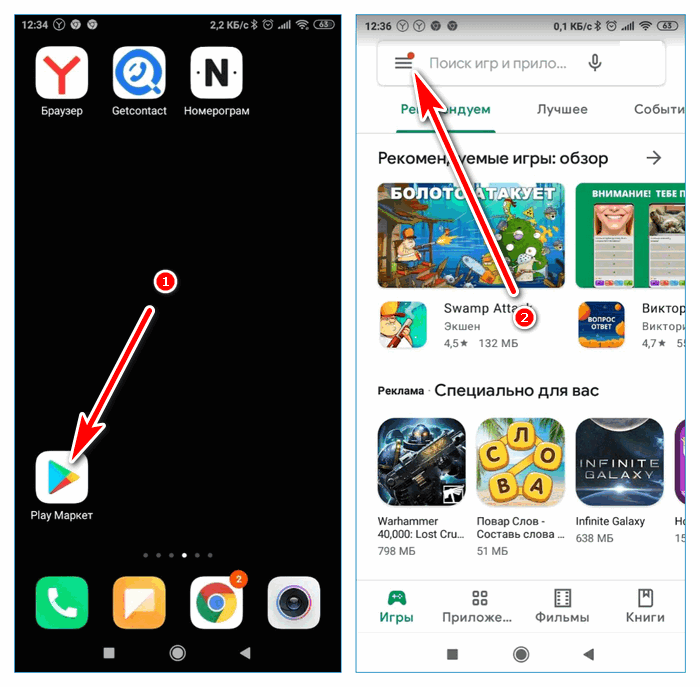
- Откройте раздел «Мои приложения и игры».
- Начнется проверка обновлений, если обнаружится новая версия, Яндекс.Браузер появится в списке сверху.
- Тапните по кнопке «Обновить», смартфон все сделает автоматически.
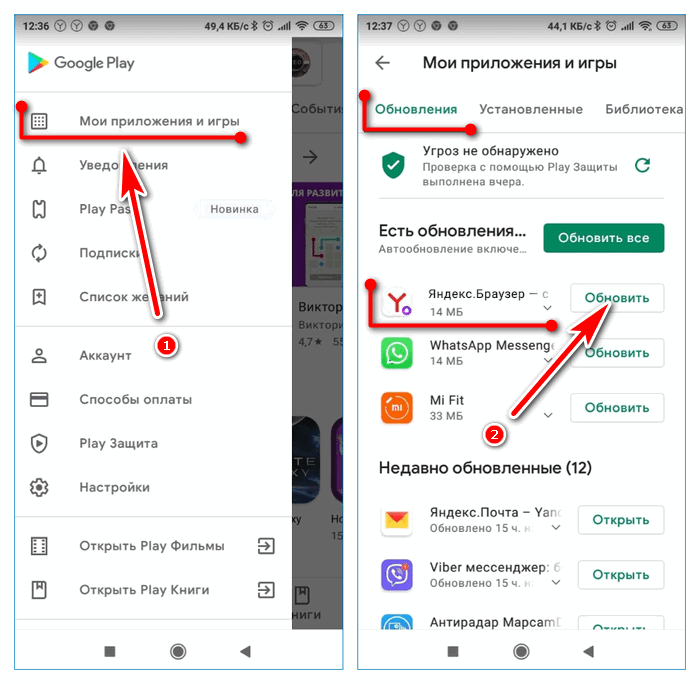
Если нужно закачать новую версию для всех установленных сервисов, тапните по клавише «Обновить все». Операция займет 1-2 минуты времени, все новые файлы скачаются и распакуются автоматически.
Внимание. Если в списке не окажется веб-браузера Yandex, значит, используется его последняя версия и закачивать обновления не нужно.
Способ 2: через меню браузера
Проверить наличие обновлений можно с помощью настроек обозревателя. Способ работает на новых и старых смартфонах, а также на планшетах. В открывшемся окне можно дополнительно посмотреть версию ПО, ознакомиться с лицензионным соглашением и политикой конфиденциальности.
Пошаговая инструкция, как обновить Яндекс.Браузер на планшете или смартфоне:
- Откройте обозреватель и тапните по клавише вызова меню.
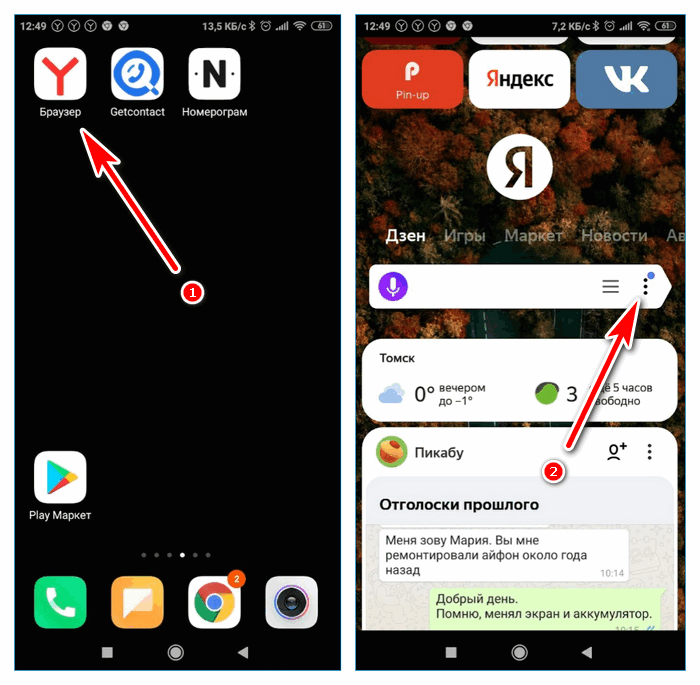
- Нажмите на «Настройки».
- Пролистайте список с опциями вниз.
- Выберите пункт «О программе».
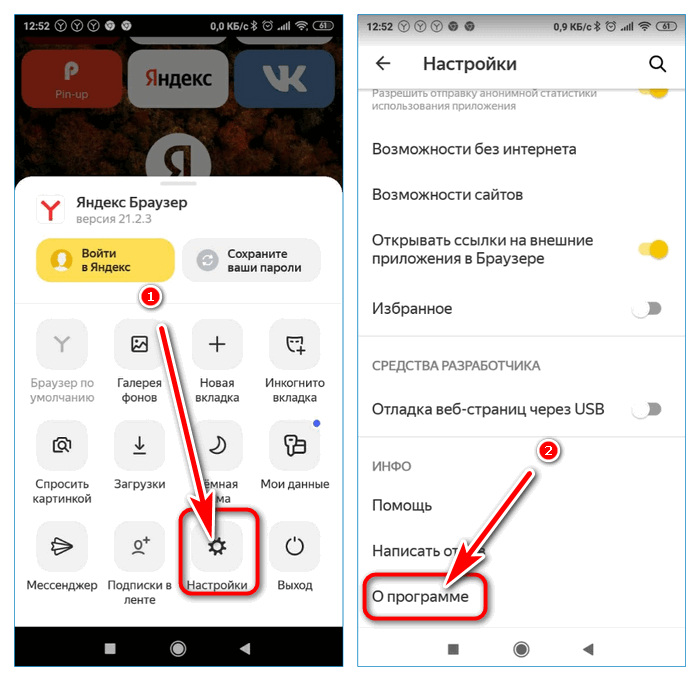
- В открывшемся окне можно посмотреть версию браузера, а по центру экрана будет кнопка для скачивания обновлений.
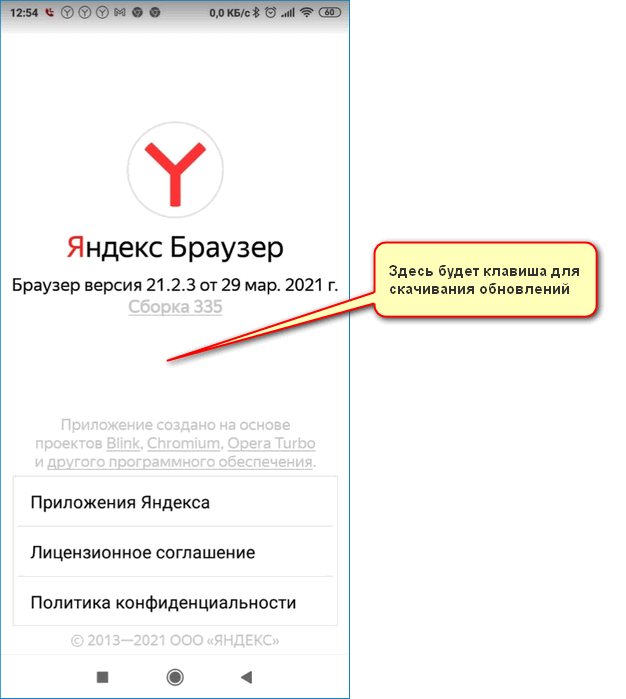
Важно. Если кнопки для загрузки новой версии в меню не оказалось, значит, используется последняя сборка браузера Yandex.
Способ 3: через встроенный магазин
Быстро найти и установить обновления для Яндекс.Браузера можно через встроенный магазин. Операция простая, достаточно открыть страничку с описанием сервиса и нажать на одну кнопку.
Инструкция, как обновить Яндекс.Браузер через встроенный магазин:
- Откройте Play Market или App Store.
- В строке для поиска напишите: «Яндекс браузер».
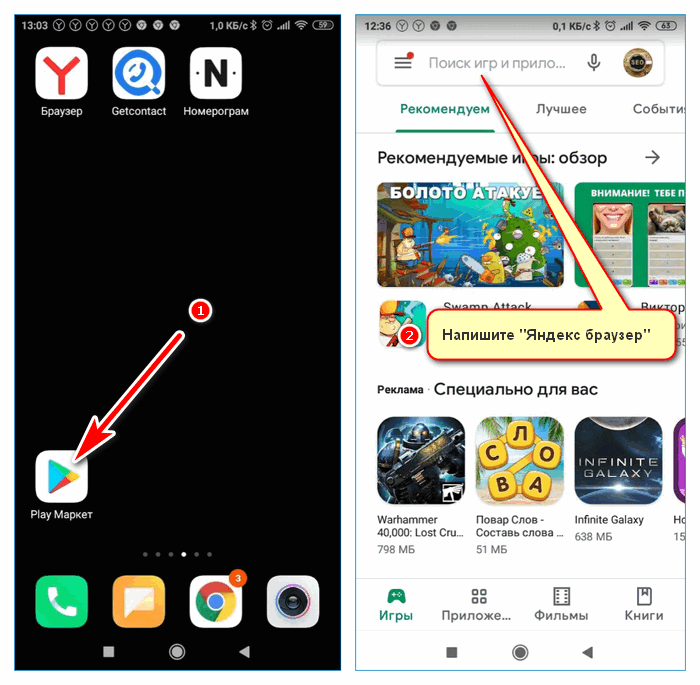
- Нажмите на лупу, откроется страничка с описанием сервиса.
- Для установки новой версии нажмите на кнопку зеленого цвета.
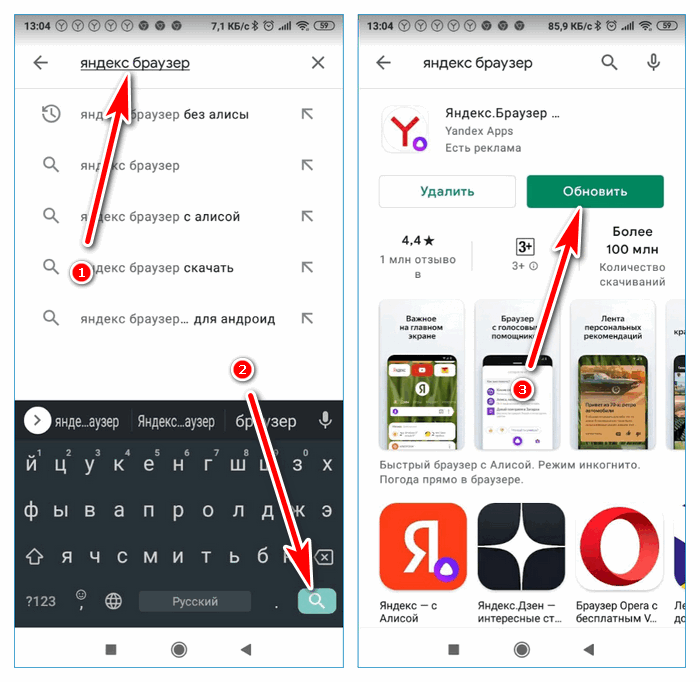
- Если веб-браузер запросит разрешения на доступ к камере, памяти устройства, местоположению, предоставьте их.
Обратите внимание. Если на страничке в магазине нет клавиши для загрузки новой версии, значит, уже используется последняя сборка браузера Yandex.
Как еще можно обновить Яндекс.Браузер в телефоне
Если проверить обновления не получается или во время установки появляется ошибка, можно удалить старую версию обозревателя и скачать новую. Для загрузки используйте магазин App Store или Play Маркет. В нем всегда доступна последняя версия на русском языке.
Удалить веб-браузер можно с помощью рабочего стола смартфона. Для этого нажмите на иконку, затем перетяните ее в корзину или на появившуюся кнопку «Очистить». На Айфоне удаление осуществляется похожим способом, нажимайте на иконку до появления красного крестика, затем тапните по нему.
Перезагрузить браузер Яндекс можно не только для обновления, но и для устранения ошибок. Такой способ поможет получить последнюю и стабильную версию на русском языке.
Совет. Если хотите сохранить все закладки, настройки и установки панели на главном экране, войдите в свой аккаунт Yandex и включите синхронизацию.
Как включить автообновление
Чтобы обновить браузер автоматически, нужно включить соответствующую опцию в меню. Также получится настроить, в какой сети будут скачиваться файлы.
Как изменить настройки и включить автоматический поиск обновлений:
- Откройте Play Маркет.
- Перейдите в меню магазина.
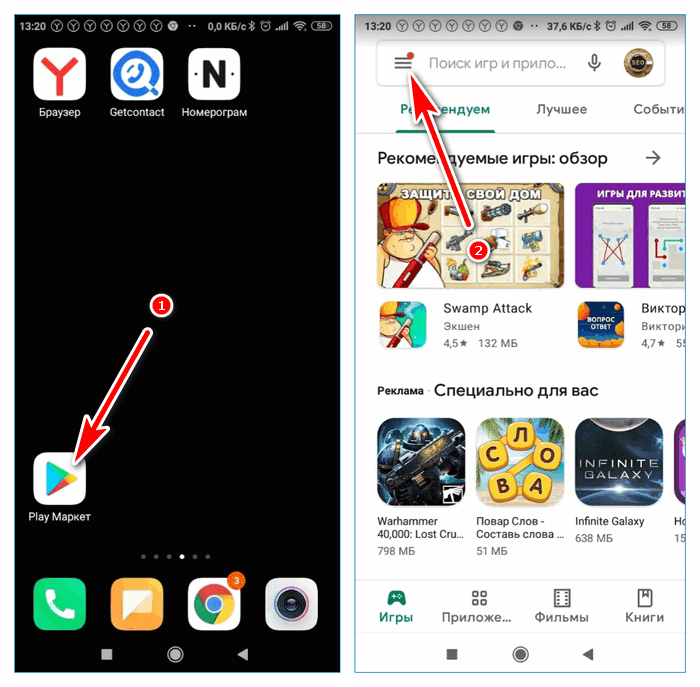
- Нажмите на «Настройки».
- Выберите пункт «Автообновление приложений».
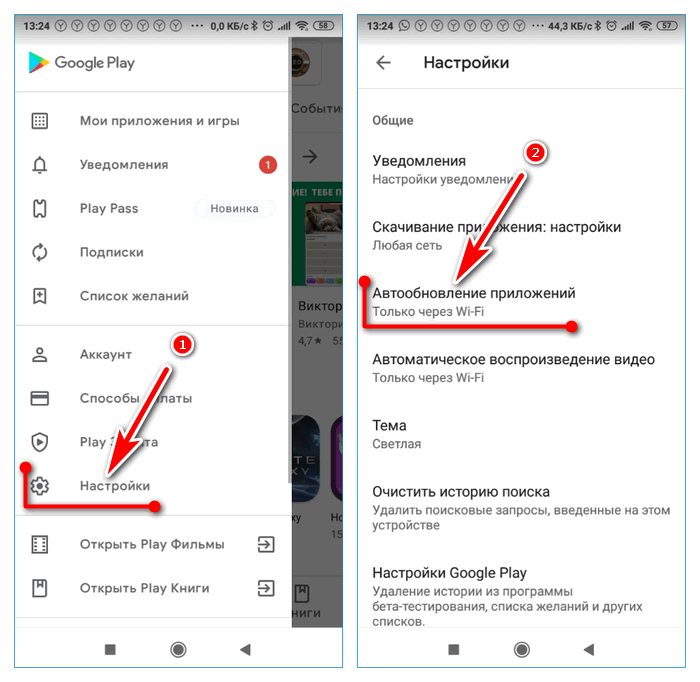
- Выберите подходящий вариант.
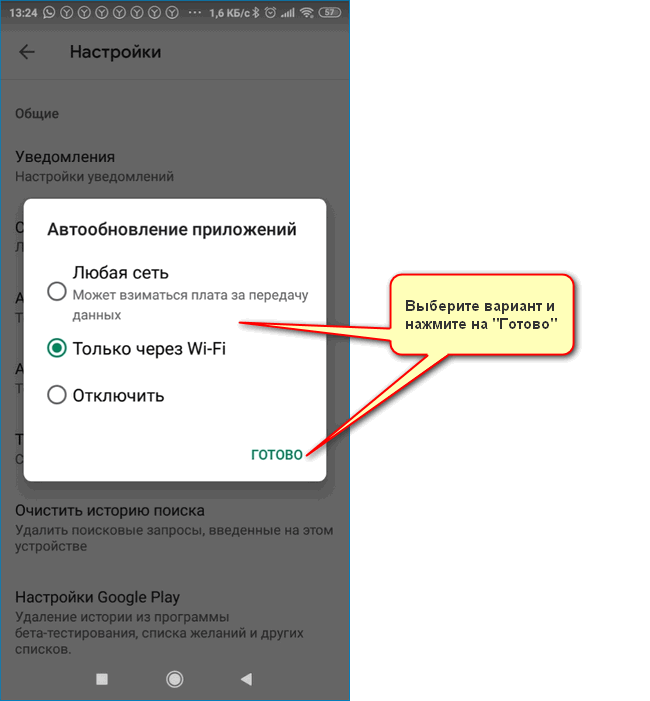
Важно. Опцию можно выключить или включить в любое время. Для экономии интернет-трафика выберите вариант «Только через Wi-Fi».
Выводы
Обновить веб-браузер Яндекс на телефоне или планшете можно разными способами. Через меню получится настроить автообновления, в этом случае участия пользователя не потребуется.
Если нужно проверить наличие новой версии самостоятельно, используйте встроенный магазин, опции обозревателя или меню магазина. Если в процессе установки новой версии возникают проблемы, удалите старый Яндекс.Браузер и установите новый.
- Как обновить Яндекс браузер бесплатно на телефон через настройки системы?
- Как обновить Яндекс браузер бесплатно на телефон используя меню обозревателя?
- Как обновить Яндекс браузер на телефоне Андроид через Google Play?
Добрый день, друзья. Как Яндекс браузер обновить на телефоне с ОС Android? Современные мобильные гаджеты могут на автомате проводить поиск новых версий различных приложений и обновлять их. Каждое из этих действий проходит без прямого взаимодействия с человеком, а чтобы начать работать, нужен лишь интернет.
Провести обновление браузера на Android есть возможность различными методами. Если новое обновление не было проведено на автомате (а данный браузер должен был обновиться именно автоматическим образом, без вашего участия), у нас есть возможность войти в меню и посмотреть, какая сейчас версия? Проведя операцию, нет необходимости проводить перезагрузку телефона и вновь посещать свой профиль.

Важно: нельзя выключать телефон, когда вы проводите обновление, иначе часть файлов повредится. Если же браузер после процедуры обновления не запускается, нужно провести его переустановку.
Как обновить Яндекс браузер бесплатно на телефон через настройки системы?
Довольно простой и элементарный метод. Я буду писать на примере XIAOMI Redmi 8, Android 10:
- Кликнем по кнопке настройки на экране телефона;

- В настройках находим вкладку «Обновление компонентов»;

- В новом окне просматриваем все приложения, которые можно обновить, если Яндекс браузер среди них есть, то над ним нажимаем на кнопочку «Обновить»;

- Можно внизу нажать на «Обновить все», и все приложения, которые установлены у вас не телефоне и ждут обновления, обновятся.
Если в перечне Yandex Browser отсутствует, то вывод один, у вас установлена последняя версия браузера.
Как обновить Яндекс браузер бесплатно на телефон используя меню обозревателя?
Довольно удобный метод, входим в меню самого браузера, и проверяем обновление. Метод применим как для новеньких телефонов, так и для старых. Кроме этого, он подойдёт и для планшетов. Кроме прочего, данный метод позволяет узнать, какая версия браузера установлена у вас на данный момент. Давайте по шагам разберём, как это можно сделать:
- Запускаем браузер кликнув по его ярлыку;

- Теперь нам осталось кликнуть по 3 вертикальным точкам, находящимся справа от поисковой строки, для входа в «Настройки»;

- В появившемся окошке с ярлыками кликнем по значку «Настройки»;

- Далее, нам нужно возникшее длинное окно прокрутить до самого конца найдя вкладку «О программе»;

- У нас открывается окно браузера, где мы ясно видим, какая именно у нас установлена версия на данный момент, и какая у неё сборка. Если браузер ждёт обновления, то в центре должна быть кнопочка «Обновить». Кликнем по ней и браузер будет обновлён.

Если кнопочки для обновлений нет, то у вас установлено актуальное обновление обозревателя.
Как обновить Яндекс браузер на телефоне Андроид через Google Play?
Кроме верхних методов, провести обновление для этого обозревателя есть возможность, применив сервис Google Play. Тут всё довольно просто, нужно войти на страницу с данным браузером и нажать на кнопочку «Обновить».
- Кликнем по ярлыку Google Play;

- Тапнем по изображению лупы;

- В поисковую строку нам нужно вписать «Яндекс Браузер»;

- Перейдём по данному выражению;
- Чтобы обновить версию браузера на актуальную, нам осталось кликнуть по зелёной кнопочке «Обновить»;

- Яндекс может запросить различные разрешения, к примеру к камере. Разрешаем.
Как и в прежних вариантах, если этой кнопочки нет, то у вас актуальная версия Яндекса и вам обновление не нужно.
Иногда, чтобы обновить браузер, достаточно просто провести его перезагрузку. Этим вы не только обновите его, но и избавитесь от различного рода ошибок. Также, не помешает войти в свой профиль Яндекса и включить синхронизацию. Успехов!
С уважением Андрей Зимин 02.10.2021
Источник: nomerkto.ru
Как обновить приложение Яндекс еда
Как обновить приложение Яндекс.Еда? Какой Android нужен для работы с приложением? Куда делась Яндекс Еда и что стало на замену? В этой статье мы разберемся с этими вопросами и ответим на них.
- Обновление приложения Яндекс.Еда
- Требования к Android при использовании Яндекс.Еда
- Что стало на замену Яндекс Еда
- Как понять, что происходит обновление Яндекс.Станции
- Как часто обновляется Яндекс
- Полезные советы и выводы
Обновление приложения Яндекс.Еда
Чтобы обновить ваше приложение Яндекс.Еда, вам необходимо выполнить следующие действия:
- Откройте App Store на вашем устройстве.
- В правом верхнем углу экрана нажмите на значок профиля.
- Найдите Яндекс.Еда и нажмите на кнопку «Обновить».
Таким образом, вы сможете обновить приложение до последней версии и наслаждаться всеми новыми функциями.
Требования к Android при использовании Яндекс.Еда
Для работы с Яндекс.Еда нужна версия Android не ниже 7.0. Однако, чтобы иметь возможность использовать все новые функции приложения, рекомендуется иметь самую последнюю версию Android.
Что стало на замену Яндекс Еда
Яндекс продал два своих медийных актива — новостной агрегатор и платформу для создания и просмотра контента Дзен — крупнейшей технологической компании в России VK. Взамен Яндекс получил сервис доставки готовой еды и продуктов Delivery Club. Таким образом, теперь пользователи могут заказывать еду через приложение Delivery Club, которое сохранило все функции приложения Яндекс Еда и добавило новые возможности.
Как понять, что происходит обновление Яндекс.Станции
Чтобы узнать текущую версию прошивки Яндекс.Станции, нужно выполнить следующие действия:
- Подключите колонку к телевизору по HDMI.
- Номер версии отобразится в правом верхнем углу экрана.
Как часто обновляется Яндекс
Яндекс, как поисковая система и компания, предоставляющая много различных сервисов, обновляется достаточно часто.
- Время и дата обновляются в режиме реального времени.
- Заряд батареи проверяется каждые 2 минуты.
- Информация о дорожной обстановке обновляется каждые 20 минут.
Полезные советы и выводы
- Время от времени проверяйте наличие обновлений приложений на своем устройстве для того, чтобы иметь доступ ко всем новым функциям.
- Установите самую последнюю версию Android, чтобы использовать все функции приложения Яндекс.Еда.
- Не стоит переживать, если вы найдете на своем устройстве изменения в Яндекс Еда. Delivery Club сохранил все функции и добавил новые, которые могут сделать использование сервиса более удобным.
- Для проверки текущей версии прошивки Яндекс.Станции можно использовать HDMI-подключение.
- Пользуйтесь возможностями Яндекс, следите за обновлениями сервисов и использование станет более удобным.
Чем отличается Яндекс Еда от Яндекс доставки
Яндекс Еда и Яндекс доставка — это два сервиса, которые предоставляет компания Яндекс. Однако, эти сервисы имеют свои особенности. В Яндекс Еде, рестораны платят процент от стоимости заказа. То есть, чем больше заказ, тем больше прибыль получает Яндекс. Например, если ресторан заработал 1000 рублей, то Яндекс получит свой процент от этой суммы.
Как следствие, ресторанам приходится увеличивать цены на меню, чтобы покрыть расходы на процент компании. В Яндекс доставке же, для всех доставок в рамках одного района действует фиксированный тариф. Например, в Москве, если заказ находится в радиусе 3 км, то доставка будет стоить 200 рублей. Ресторанам не нужно платить проценты, а клиентам доставка будет стоить одинаково независимо от расстояния до них.
Какой телефон нужен для Яндекс Еда
Для использования приложения Яндекс Еда на телефоне необходимы определенные требования. В первую очередь, должна быть версия операционной системы Android 5.0 и выше. Также необходима наличие 2 ГБ оперативной памяти, чтобы приложение работало быстро и стабильно. Для определения местоположения необходимы приемники GPS и ГЛОНАСС.
Ну и конечно, телефон должен иметь камеру для возможности фотографировать блюда и делиться своим опытом с другими пользователями. Если все эти требования соблюдены, то работа приложения на устройстве должна проходить без проблем и быстро.
Какой телефон нужен чтобы работать в Яндекс еде
Для работы в приложении Яндекс Еда необходимо использовать смартфон или планшет с GPS и ГЛОНАСС, чтобы ваше местоположение определялось точнее. Включите в настройках режим максимальной точности и используйте Wi-Fi. Для того, чтобы приложение работало стабильно и без сбоев, выбирайте версию Android не ниже 9.0. Также, для лучшей работы приложения, рекомендуется пользоваться самой последней версией. Следуя этим рекомендациям, вы сможете легко и удобно заказывать еду через приложение Яндекс Еда и быстро оформлять доставку еды в любое удобное для вас место.
Если вы пользуетесь приложением Яндекс Еда и хотите обновить его до последней версии, то это можно сделать очень просто. Для начала нужно открыть App Store на своем устройстве и перейти в правый верхний угол экрана. Там следует нажать на значок профиля, который откроет раздел с вашей учетной записью. Далее нужно найти приложение Яндекс с Алисой и нажать кнопку «Обновить».
Если у вас включена автоматическая установка обновлений, то новая версия уже установится на ваше устройство автоматически. Если нет, то вы сможете запустить обновление сами и пользоваться приложением Яндекс Еда с новыми возможностями и функциями. Обновление приложения очень важно для его правильной работы и безопасности.
Доставка еды стала неотъемлемой частью современной жизни, предоставляя удобство и возможность насладиться разнообразными блюдами прямо у себя дома. Благодаря развитию технологий и платформ для заказов, теперь можно легко выбрать из множества ресторанов и кухонь, оформить заказ онлайн и ожидать, когда аппетитные блюда будут доставлены прямо к двери. Быстрый, удобный и надежный сервис доставки позволяет сэкономить время и насладиться кулинарными изысками без лишних хлопот. Данный информационный сайт не имеет отношения к компании Яндекс.
Источник: dostavke-edy.ru
Как обновить Яндекс браузер автоматически или вручную

Что делать, если при обновлении яндекс.браузера возникли проблемы?
Если во время обновления интернет-обозревателя вы столкнулись с проблемами, стоит выполнить следующие рекомендации:
- Проверить ПК на вирусы.
- Посмотреть, какую программу вы устанавливали последней и удалить её. Возможно, Яндекс с ней конфликтует.
- Отключить на время обновления антивирус.
- Отключить брандмауэр.
- Проверить качество подключения к сети. Попробовать выполнить обновление не через Wi-Fi, а с помощью кабельного подключения.
- Включить или отключить прокси и VPN. Возможно, из-за скрытия реального IP-адреса вы не можете получить доступ к серверу для обновления софта.
- Очистить историю и кэш браузера.
Также, если вы используете Яндекс.Браузер на Windows 10, то рекомендуем обновить свою операционную систему.
Если же вышеизложенные рекомендации не помогли исправить проблему, рекомендуем переустановить обозреватель полностью.
Основные выводы, рекомендации
Я думаю ни у кого не возникнет проблем с тем, как обновить обновить браузер яндекс на компьютере совершенно бесплатно, будь то последняя Windows 10 или 8 и 7 версия.
- Обычно браузер обновляется сам в фоновом режиме;
- Иногда, просто на всякий случай, можно заходить в меню “Дополнительно” — “О браузере” (как я показывал выше) и проверять обновления вручную.
- Если что-то идет не так, у Яндекс браузера никак не получается обновиться, то удаляем полностью его с компа и ставим заново, скачав обязательно с официального сайта. Почему не обновляется яндекс браузер на ПК, конкретно ответить нельзя. Это могут быть проблемы, начиная от самой ОС, заканчивая вирусной активностью, поэтому переустановка обозревателя — лучший выход.
Если что-то все-же не получается с обновлениями данного браузера, пишите в комментариях, что именно не срастается и постараюсь помочь разобраться.
А нужно ли это
Главная причина — повышение уровня безопасности. Защита личной информации. Разработчики вносят в новую версию улучшения:
- Число ошибок во время работы уменьшается;
- Загрузка аудио и видео происходит быстрее;
- Добавляются сведения о потенциальных угрозах. Поэтому увеличивается уровень безопасности при серфинге;
- Появляются дополнения, повышающие удобство работы с обозревателем.
:/> Почему компьютер не видит usb устройство
Активируем автоматическое обновление

В настройках откройте «Приложения и игры». Нажмите на иконку обозревателя. Откроется окно, где нажмите на кнопку в виде трех горизонтальных точек. Выберите:
Как обновить браузер яндекс на компьютере
Обычно эти обновления проходят в фоновом режиме, незаметно для нас. То есть скорее всего вам и не нужно ничего обновлять самостоятельно.
Если такое обновление доступно, то над кнопкой главного меню (она же именуется как “гамбургер”) появится кружочек. Если открыть меню, то видим “Готово обновление для браузера” и необходимо будет сделать перезагрузку.

Перезагрузка Яндекс Браузера для завершения автоматического обновления
И больше ничего делать не потребуется, браузер уже будет обновлен.
Но могут и внештатные ситуации возникать…
Поэтому сейчас растолкую, как проверить апдейты Yandex Browser вручную или полностью переустановить его на обновленный при необходимости.
Внезависимости от версии операционной системы Виндовс, есть 2 варианта обновить Яндекс Браузер вручную:
- Через его меню и это самый простой и рекомендуемый мной вариант;
- Переустановка: то есть удаление старой версии и установка свежей. Не рекомендую, поскольку, по сути, это бессмысленные телодвижения. Повторная установка может быть актуальная только в случае каких-либо проблем с обозревателем, но точно обновки
Оба варианта практически не отличаются на разных версиях Windows, разве что по варианту №2.
Как обновить до последней версии
Существует два способа:
- Ручной. Контролируется процесс обновления. Можно узнать последнюю версию обозревателя;
- Автоматический.
Рассмотрим подробнее как обновить браузер бесплатно.
Как обновить яндекс браузер для windows xp
К сожалению для Windows XP новых версий Яндекс Браузера больше не выпускается, последнее обновление было в начале 2021-го и поддержка официально прекращена с апреля того же года.
:/> Оптимизация жесткого диска на Windows 10
Сейчас на официальном сайте для XP доступна только версия с номером 17.4.1.

Скачивание и установка последней версии Яндекс Браузера для Windows XP
Как обновить яндекс браузер до последней версии бесплатно, для windows 10, 8, 7
Сначала идем по 1-му варианту (проверка обновлений через меню):
- Открываем меню браузера;
- Переходим в раздел “Дополнительно” — “О браузере”.
- Если обновление будет доступно, то на открывшейся странице отобразится кнопка “Обновить”. Нажимаем ее и пойдет быстрый процесс обновления (при нормальной скорости соединения с интернетом займет менее 30 секунд).
- В конце потребуется перезагрузка. Нажмите соответствующую кнопку.
- Яндекс Браузер перезапустится и, перейдя, на ту же самую страницу обновления, должно появится сообщение “Вы используете актуальную версию Яндекс.Браузера”

Ручное обновление Яндекс Браузера в Windows 7, 8, 10
Если же что-то пошло не так, браузер ни в какую у вас не обновляется по такому простому методу, то действуем следующим образом, по второму варианту… Он же годится в любой ситуации, когда с обозревателем что-то творится не так, имеются какие-то глюки.
Сначала удаляем уже установленную версию (ниже пример для Windows 10):
- Для этого в Windows 10 открываем поиск, набираем “приложения и возможности” и открываем найденный вариант.
- В списке находим браузер от Яндекс и удаляем.

Удаление Яндекс Браузера в ОС Windows 10 для установки обновленной версии
В Windows 8 и 7 система удаления старой программы (любой) точно такая же, но не через “Параметры”, а через старую панель управления. В 7-ке можно открыть пуск и сразу перейти в панель (см. скриншот ниже) а, 8-ке можно найти через поиск.
В панели управления открываем “Программы” или сразу “Удалить программу, а потом точно также находим Яндекс Браузер, кликаем по нему и удаляем.
:/> Как посмотреть частоту оперативной памяти — 7 способов

Как удалить браузер Яндекс на компьютере Windows 7 и 8, чтобы обновить
После того, как старая версия была удалена, мы можем обновить ее, скачав и установив новую:
Как обновить яндекс браузер с алисой
Способ актуален для людей, часто пользующихся голосовым помощником.Алиса — виртуальный ассистент, интегрированный в обозреватель. Распознает голосовые команды, поддерживает диалог с пользователем. Это не отдельное приложение, а часть браузера.При обновлении обозревателя на смартфоне или ПК автоматически обновляется Алиса. Если обновление в автоматическом режиме отключено, установите последнюю версию вручную.
Обновляем автоматически
Перейдите: 
На вкладке «Системные», активируйте галочку напротив пункта «Обновлять»: 
Обозреватель в автоматическом режиме загружает свежие обновления, даже если не будет работать.
Обновляем на пк
В настройках перейдите (как в первом примере»: «Дополнительно»-«О браузере». Нажмите кнопку «Обновить».
Обновляем на смартфоне

Откройте меню (иконка с изображением трех горизонтальных полос). Перейдите:
Найдите в списке браузер . Если он не обновлен напротив него будет кнопка «Обновить».
Особенности
По умолчанию настроено автоматическое обновление Яндекс браузера. Не нужно подтверждения пользователя. Процесс происходит в фоновом режиме. Не нужно перезапускать программу или ПК.
Ошибки при обновлении
Если не получается установить «свежую» версию обозревателя проверьте стабильность интернет-соединения. Отключите антивирус. Он может блокировать установку. Почистите кэш, и cookie.
Ручное обновление
Откройте браузер, перейдите: 
Если версия не актуальна, нажмите «Обновить». 
Если установлена «свежая» версия, появится сообщение. 
Вывод
Чтобы не беспокоиться о потере конфиденциальной информации, обновляйте браузер. Это делается вручную или автоматически.
Источник: msconfig.ru